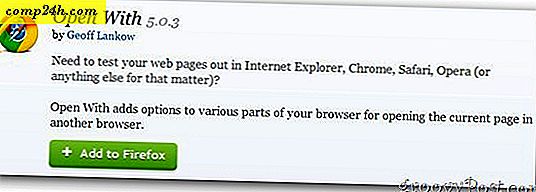További időzóna hozzáadása a Microsoft Outlook 2007 naptárhoz
 Az Outlook 2007 vagy 2003 naptárban további időzónák megjelenítése egyszerű. Én személy szerint szeretem ezt a funkciót, és évek óta használják. Tökéletes, ha olyan velem, mint nekem, ütemezheti a találkozókat, vagy felhívja az embereket a világ minden táján, mivel az a találgatásos játékot elhagyja a "mi az ideje ... -Londonban?" Csak kövesse ezt az egyszerű lépést! Hogyan és konfigurálhatja az Outlookot másodpercben.
Az Outlook 2007 vagy 2003 naptárban további időzónák megjelenítése egyszerű. Én személy szerint szeretem ezt a funkciót, és évek óta használják. Tökéletes, ha olyan velem, mint nekem, ütemezheti a találkozókat, vagy felhívja az embereket a világ minden táján, mivel az a találgatásos játékot elhagyja a "mi az ideje ... -Londonban?" Csak kövesse ezt az egyszerű lépést! Hogyan és konfigurálhatja az Outlookot másodpercben.
A szerkesztői frissítés - Ha további időzónát ad hozzá az Outlook 2010 programhoz, kicsit más is lehet, ezért hoztam létre új oktatóprogramot.
További időzónák megjelenítése a Microsoft Outlook naptárban
1: Nyissa meg az Outlook programot, majd kattintson az Eszközök, opciók elemre

2. A Beállítások lapon kattintson a Naptár beállítások gombra

3. Kattintson az Időzónák gombra

4. Időzóna opciók
- Jelölje be a mezőt További időzóna megjelenítése
- Írjon be egy címkét a Címke mezőbe
- Kattintson az Időzóna lefelé mutató nyílra
- Válassza ki a második időzónát
- Kattintson az OK gombra - (Csak tartsa nyomva az OK gombot, amíg nem lép ki az opciók menüjéből)
Minden kész!
Előtte utána


Címkék: naptár, kliens, howto, outlook 2003, outlook 2007, időzóna